
ซอฟต์แวร์นี้จะช่วยให้ไดรเวอร์ของคุณทำงานอยู่เสมอ ทำให้คุณปลอดภัยจากข้อผิดพลาดทั่วไปของคอมพิวเตอร์และความล้มเหลวของฮาร์ดแวร์ ตรวจสอบไดรเวอร์ทั้งหมดของคุณตอนนี้ใน 3 ขั้นตอนง่ายๆ:
- ดาวน์โหลด DriverFix (ไฟล์ดาวน์โหลดที่ตรวจสอบแล้ว)
- คลิก เริ่มสแกน เพื่อค้นหาไดรเวอร์ที่มีปัญหาทั้งหมด
- คลิก อัพเดทไดรเวอร์ เพื่อรับเวอร์ชันใหม่และหลีกเลี่ยงการทำงานผิดพลาดของระบบ
- DriverFix ถูกดาวน์โหลดโดย 0 ผู้อ่านในเดือนนี้
โทรทัศน์สมัยใหม่ทำให้ผู้บริโภคสามารถชมวิดีโอและฟังเพลงได้โดยตรงจาก ไดรฟ์ USB. ผ่านพอร์ต USB ที่ตบไปทางด้านหลัง สมาร์ททีวี ให้ผู้ใช้ตรวจสอบตอนก่อนหน้าของ The Walking Dead จากอุปกรณ์จัดเก็บข้อมูลภายนอก
แต่อุปกรณ์จัดเก็บข้อมูลประเภทนี้อาจมีปัญหาในบางครั้งที่อุปกรณ์หยุดทำงานบนทีวีของคุณ เราได้ใช้เวลาในการค้นหาวิธีแก้ปัญหาที่เป็นไปได้สำหรับปัญหานี้
ฉันจะซ่อมแซมไดรฟ์ USB ที่ไม่ทำงานบนทีวีของฉันได้อย่างไร วิธีที่เร็วที่สุดคือตรวจสอบพอร์ตทีวีของคุณและตรวจสอบให้แน่ใจว่าพอร์ตนั้นใช้งานได้ ในกรณีส่วนใหญ่ พอร์ต USB ที่มีฝุ่นหรือชำรุดเป็นสาเหตุของปัญหา หลังจากนั้น ให้อัปเดตเฟิร์มแวร์บนทีวีของคุณ แล้วฟอร์แมตไดรฟ์ USB ของคุณใน FAT32
เพื่อไม่ให้เป็นการเสียเวลา มาดูสิ่งที่เราคิดว่าจะช่วยให้ USB ของคุณทำงานบนทีวีได้
- อ่านเพิ่มเติม:มีแฟลชไดรฟ์ USB เก่าหรือไม่ 20 ไอเดียดีๆ ในการใช้งาน
ฉันควรทำอย่างไรหากไดรฟ์ USB ของฉันไม่ทำงานบนทีวี
- ตรวจสอบสภาพของพอร์ต USB บนทีวี
- อัปเดตเฟิร์มแวร์ทีวี
- ฟอร์แมต USB ใน FAT32/exFAT
โซลูชันที่ 1 - ตรวจสอบสภาพของพอร์ต USB บน TV
สาเหตุหนึ่งที่เป็นไปได้ที่อุปกรณ์ USB ไม่ทำงานบนทีวีคือพอร์ตที่ไฟดับ ตรวจสอบสถานะของพอร์ต USB บนทีวีของคุณและขอรับบริการซ่อมจากผู้ผลิตหากพอร์ตนั้นอยู่ในสภาพไม่ดี
ตรวจสอบให้แน่ใจด้วยว่าพอร์ตนั้นปราศจากฝุ่น บางครั้ง การสะสมของฝุ่นบนพอร์ตอาจทำให้เกิดปัญหาเล็กน้อยในการเชื่อมต่อ
- อ่านเพิ่มเติม:วิธีการกู้คืนไฟล์ที่ถูกลบจากแฟลชไดรฟ์ USB
โซลูชันที่ 2 - อัปเดตเฟิร์มแวร์ทีวี
สาเหตุที่เป็นไปได้อีกประการหนึ่งที่สามารถป้องกันไม่ให้อุปกรณ์ USB ทำงานอย่างถูกต้องบนทีวีคือเฟิร์มแวร์ที่ล้าสมัย ตรวจสอบให้แน่ใจว่าคุณได้ติดตั้งเฟิร์มแวร์ล่าสุดบนทีวีของคุณแล้ว
มิฉะนั้น ให้ค้นหาเฟิร์มแวร์ทีวีที่อัปเดตจากเว็บไซต์ของผู้ผลิตและอ้างอิงถึง Readme ไฟล์.
โซลูชันที่ 3 - ฟอร์แมต USB ใน FAT32/exFAT
ไดรฟ์ USB ส่วนใหญ่จัดส่งใน NTFS ระบบไฟล์โดยค่าเริ่มต้น ปรากฏว่าทีวีหลายยี่ห้อไม่รองรับรูปแบบนี้
บ่อยครั้ง คุณจะต้องฟอร์แมตอุปกรณ์ USB ของคุณใน FAT32 หรือ exFAT เนื่องจากทีวีส่วนใหญ่ต้องการระบบไฟล์เหล่านี้ ก่อนดำเนินการดังกล่าว อย่าลืมโอนไฟล์ทั้งหมดที่จัดเก็บไว้ในไดรฟ์ USB ไปยังตำแหน่งสำรองเพื่อเรียกค้นในภายหลัง
หลังจากที่คุณทำเสร็จแล้ว ให้ดำเนินการดังต่อไปนี้:
- เสียบเมมโมรี่สติ๊กเข้ากับพอร์ต USB บนคอมพิวเตอร์ที่ใช้ระบบปฏิบัติการ Windows
- ตรวจสอบว่าตรวจพบไดรฟ์และค้นหาใน พีซีเครื่องนี้.
- คลิกขวาที่ไดรฟ์ USB ที่ต้องการแล้วคลิก รูปแบบ.
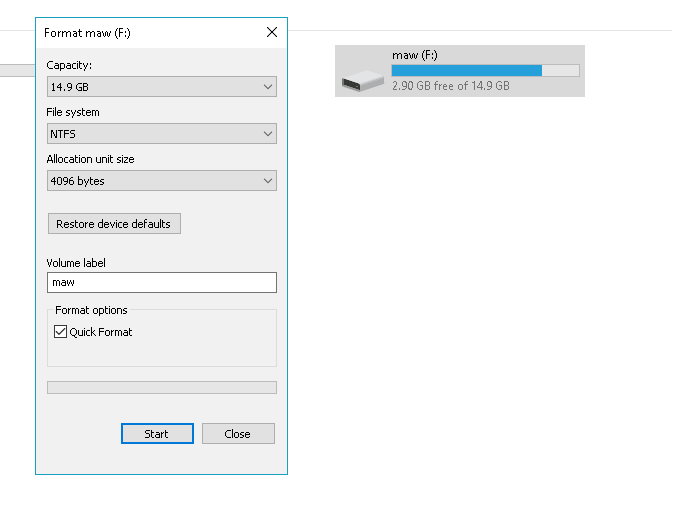
- คลิก ระบบไฟล์ เมนูแบบเลื่อนลงเพื่อดูรายการระบบไฟล์ที่พร้อมใช้งานและเลือก FAT32 หรือ exFAT.
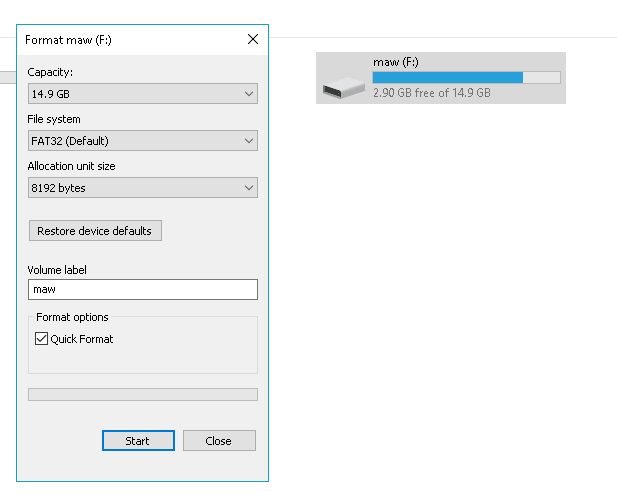
- เริ่มการจัดรูปแบบโดยคลิก เริ่ม ที่ส่วนลึกสุด.
- ตอนนี้ไดรฟ์ USB จะถูกล้างให้สะอาด
- ดึงไฟล์ที่คุณถ่ายโอนไปยังที่จัดเก็บข้อมูลสำรองและตรวจสอบว่าไดรฟ์ USB ใช้งานได้กับทีวีหรือไม่
อย่างไรก็ตาม โปรดทราบว่าไดรฟ์ที่ฟอร์แมตด้วย FAT32 จะจำกัดขนาดไฟล์ทั้งหมดที่คุณสามารถจัดเก็บไว้ที่ 4GB หรือต่ำกว่า
จำไว้ว่าถ้าคุณมี ไดรฟ์ USB 3.0 และทีวีของคุณมีพอร์ต 2.0 เท่านั้น อาจไม่ทำงานเนื่องจากกำลังจ่ายไฟของทีวี
นอกจากนี้ สำหรับทีวีรุ่นเก่า ระบบจะไม่ตรวจพบไดรฟ์ USB โดยอัตโนมัติ และคุณจะต้องเปิดไดรฟ์ด้วยตนเอง ไปที่ตัวเลือก Source ของคุณบนทีวีและเรียกดูอุปกรณ์ USB/Media แล้วเลือกด้วยตนเอง
- อ่านเพิ่มเติม:10 แฟลชไดรฟ์ USB ที่ดีที่สุดในปัจจุบัน: อันดับ 3 ปลอดภัยที่สุด
หากคุณทราบวิธีแก้ปัญหาอื่นสำหรับการเชื่อมต่ออุปกรณ์ USB กับทีวีที่ผิดพลาด โปรดแจ้งให้เราทราบในส่วนความคิดเห็นด้านล่าง
